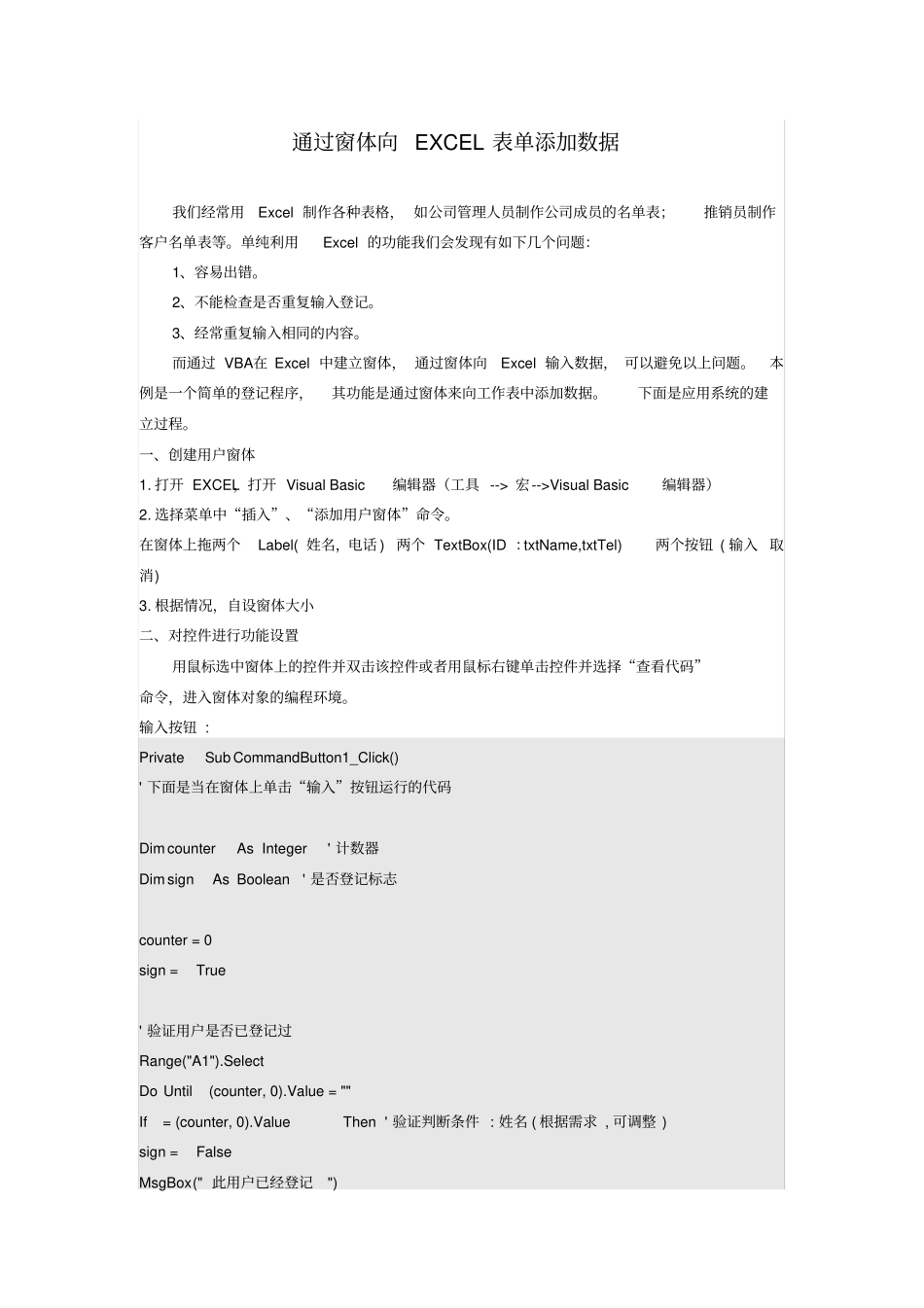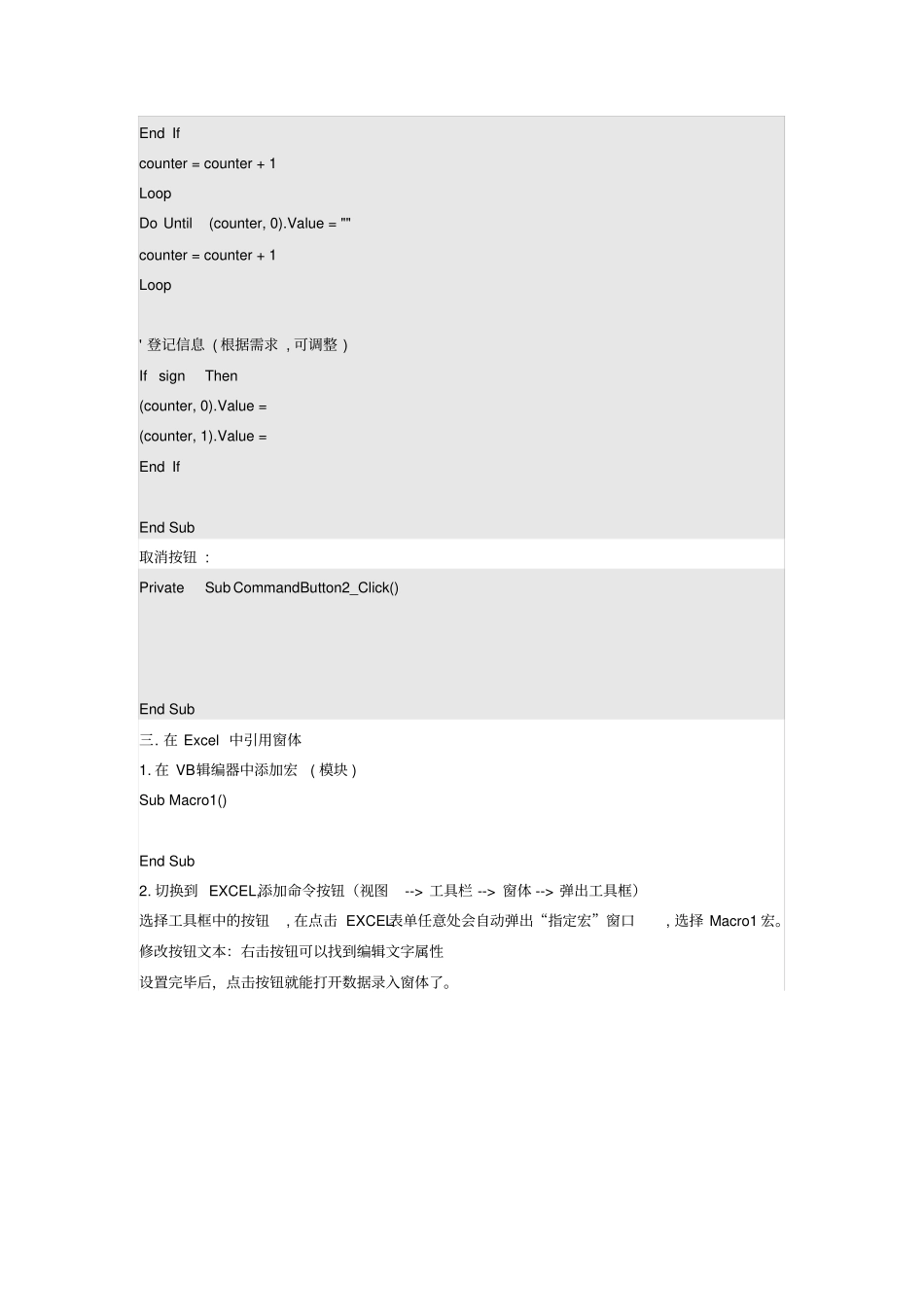通过窗体向 EXCEL 表单添加数据我们经常用Excel 制作各种表格, 如公司管理人员制作公司成员的名单表;推销员制作客户名单表等。单纯利用Excel 的功能我们会发现有如下几个问题:1、容易出错。2、不能检查是否重复输入登记。3、经常重复输入相同的内容。而通过 VBA在 Excel 中建立窗体, 通过窗体向Excel 输入数据, 可以避免以上问题。本例是一个简单的登记程序,其功能是通过窗体来向工作表中添加数据。下面是应用系统的建立过程。一、创建用户窗体1. 打开 EXCEL,打开 Visual Basic 编辑器(工具 --> 宏-->Visual Basic 编辑器)2. 选择菜单中“插入”、“添加用户窗体”命令。在窗体上拖两个Label( 姓名,电话 ) 两个 TextBox(ID :txtName,txtTel) 两个按钮 ( 输入 取消)3. 根据情况,自设窗体大小二、对控件进行功能设置用鼠标选中窗体上的控件并双击该控件或者用鼠标右键单击控件并选择“查看代码”命令,进入窗体对象的编程环境。输入按钮 :PrivateSub CommandButton1_Click() ' 下面是当在窗体上单击“输入”按钮运行的代码Dim counter As Integer' 计数器Dim sign As Boolean' 是否登记标志counter = 0 sign = True' 验证用户是否已登记过Range("A1").Select Do Until (counter, 0).Value = "" If = (counter, 0).Value Then ' 验证判断条件 : 姓名 ( 根据需求 , 可调整 ) sign = FalseMsgBox (" 此用户已经登记") End Ifcounter = counter + 1 LoopDo Until (counter, 0).Value = "" counter = counter + 1 Loop' 登记信息 ( 根据需求 , 可调整 ) If sign Then(counter, 0).Value = (counter, 1).Value = End IfEnd Sub取消按钮 :PrivateSub CommandButton2_Click() End Sub三. 在 Excel 中引用窗体1. 在 VB辑编器中添加宏( 模块 )Sub Macro1() End Sub2. 切换到 EXCEL,添加命令按钮(视图--> 工具栏 --> 窗体 --> 弹出工具框)选择工具框中的按钮, 在点击 EXCEL表单任意处会自动弹出“指定宏”窗口, 选择 Macro1 宏。修改按钮文本:右击按钮可以找到编辑文字属性设置完毕后,点击按钮就能打开数据录入窗体了。